16 pataisymų: „Microsoft“ suderinamumo telemetrijos didelio procesoriaus problema
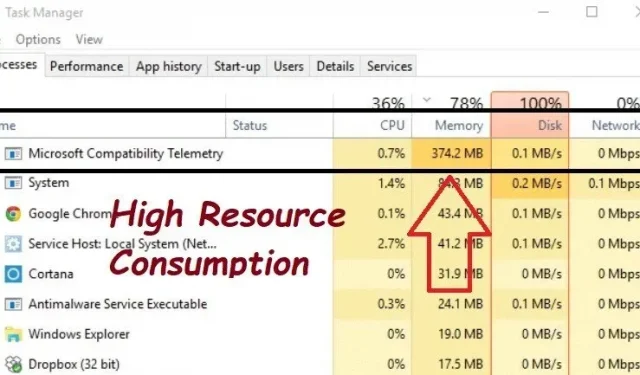
„Microsoft“ suderinamumo telemetrijos paslauga (CompatTelRunner.exe) skirta rinkti programos naudojimo, našumo ir telemetrijos duomenis ir pranešti apie juos „Microsoft“. Atsisiuntę „Windows 10“, daugelis klientų automatiškai užsisako „Microsoft“ klientų patirties tobulinimo programą.
Dėl per didelio procesoriaus naudojimo Windows 10 sistemoje kalta Microsoft suderinamumo telemetrijos funkcija. Daugelis „Windows 10“ vartotojų susiduria su „Microsoft“ suderinamumo telemetrijos didelio procesoriaus naudojimo problema.
Čia apžvelgsiu geriausią šios funkcijos išjungimo ir išteklių naudojimo kitoms užduotims praktiką.
Kas yra „Microsoft“ suderinamumo telemetrija?
Sistemoje Windows 10 procesas, vadinamas Windows suderinamumo telemetrija (CompatTelRunner.exe), siunčia techninę informaciją. Tai apie tai, kaip naudojami ir veikia „Windows 10“ kompiuteriai ir programos.
Ji periodiškai renka informaciją iš jūsų kompiuterio ir perduoda ją „Microsoft“, kad pagerintų vartotojo patirtį. Vartotojai žino apie „Windows“ suderinamumo telemetrijos paslaugą, nes kartais ji naudoja per daug išteklių ir sulėtina kompiuterio darbą.
Didelio „Microsoft Compatibility Telemetry“ disko naudojimo problema yra viena iš staigaus kompiuterio sulėtėjimo priežasčių. Jis netgi užšąla, nes sunaudoja daug išteklių, pvz., didelis procesoriaus ir disko naudojimas.
Kai užduočių tvarkyklė atidaroma paspausdami Ctrl-Alt-Del, galite pamatyti, kiek išteklių naudoja Microsoft suderinamumo telemetrija.
„Microsoft“ suderinamumo telemetrijos lygiai
„Windows“ duomenų telemetrijos lygis labai paveikia duomenis, kuriuos „Windows“ suderinamumo telemetrija renka ir siunčia. Yra keturi duomenų telemetrijos lygiai.
Saugumas
- Saugos informacija reikalinga norint apsaugoti „Windows“, „Windows Server“ ir „System Center“.
- Jame taip pat yra informacijos apie „Windows Defender“, apsaugos nuo kenkėjiškų programų įrankio nustatymus ir susijusius vartotojo patirties nustatymus bei telemetrijos komponentus.
Padidėjęs
- Apima tokią informaciją kaip patarimai ir gudrybės, kaip naudoti „Windows“, „Windows Server“, „System Center“ ir programas.
- Tai atliekama išplėstinio patikimumo ir bazinio bei saugos lygio duomenimis.
Bazė
- Informacija apie įrenginio pagrindus, pvz., kokybės duomenis, programų suderinamumo duomenis, programos naudojimą ir „saugos“ lygio duomenis.
Pilnas
- Visa informacija, reikalinga problemai aptikti ir padėti ją išspręsti, įskaitant „saugaus“, „pagrindinio“ ir „pažangaus“ lygio informaciją.
„Microsoft“ suderinamumo telemetrijos didelio procesoriaus naudojimo trikčių šalinimo metodai
- Išjunkite „Microsoft“ suderinamumo telemetriją naudodami vietinės grupės strategijos rengyklę
- Perjunkite grįžtamąjį ryšį ir diagnostiką į pagrindinius
- Išjunkite programos patirties užduotis užduočių planuoklyje
- Išjunkite telemetriją naudodami „Windows“ registro rengyklę
- Išjungti prisijungusio vartotojo sąveiką ir telemetrijos paslaugą
- Užduočių tvarkytuvėje išjunkite „Microsoft“ suderinamumo telemetriją
- Pašalinkite Compattelrunner.exe
- Nuskaitykite ir pataisykite sugadintus sistemos failus
- Blogų sektorių tikrinimas ir taisymas standžiajame diske
- Išjunkite paslaugą „Windows“ nustatymuose
- Atnaujinti įrenginių tvarkykles
- Ištrinkite laikinuosius „Windows“ failus
- Išjungti diagnostikos sekimo paslaugą
- Atnaujinkite Windows OS
- Nuskaitykite, ar nėra virusų ir kenkėjiškų programų
- Atlikite sistemos atkūrimą
1. Išjunkite „Microsoft“ suderinamumo telemetriją naudodami vietinės grupės strategijos rengyklę.
Kompiuteris nebeveiks lėtai dėl Microsoft Compatibility Telemetry didelio disko naudojimo problemos ir vėl neveiks tinkamai.
Problemą galima išspręsti įvairiais būdais. Norėdami išspręsti problemą, naudokite trečiosios šalies programą arba registro rengyklę. Paprasčiausias būdas yra išjungti „Microsoft“ suderinamumo telemetriją naudojant grupės strategijos rengyklę.
- „Microsoft“ suderinamumo telemetrijos išjungimas naudojant grupės strategijos rengyklę yra greičiausias ir lengviausias būdas išspręsti problemą.
- Laikydami nuspaudę „Windows“ ir „R“ klavišus, bus rodomas komandos Vykdyti langas, kaip parodyta toliau:
- Įvedę spustelėkite Gerai,
gpedit.msckad paleistumėte „Windows“ grupės strategijos rengyklę.
- Atlikite šiuos veiksmus, kad pasiektumėte duomenų rinkimą ir peržiūros versijas, eikite į Kompiuterio konfigūracija > Administravimo šablonai > „Windows“ komponentai.
- Dešinėje srityje pasirinkite ir dukart spustelėkite Leisti telemetriją.
- Spustelėkite „Gerai“, kad išsaugotumėte nustatymą pasirinkę „Išjungta“.
2. Perjunkite grįžtamąjį ryšį ir diagnostiką į pagrindinius
Grįžus prie pagrindinės diagnostikos, galima išspręsti didelio procesoriaus naudojimo problemą, susijusią su Microsoft suderinamumo telemetrija.
- Dešiniuoju pelės mygtuku spustelėdami meniu Pradėti pasirinkite parinktį Nustatymai.
- Iššokančiajame „Windows“ nustatymų lange spustelėkite Privatumas > Diagnostika ir atsiliepimai.
- Stulpelyje „Diagnostikos duomenys“ pasirinkite „Reikalingi diagnostikos duomenys“.
- Matomos kitos tame pačiame puslapyje esančios dalys, pvz., „Rašymo ranka ir spausdinimo tobulinimas“ ir „Tinkinta patirtis“; pasukite juostą į OFF padėtį.
3. Išjunkite taikomųjų programų sąveikos užduotis (Microsoft Compatibility Praiser)
Norėdami visiškai sustabdyti paslaugą, turite naudoti vieną iš šių sprendimų. Daugelis vartotojų pastebėjo, kad užduočių planuoklis yra naudingas išjungiant Microsoft suderinamumo vertintoją.
- Atidarykite komandų vykdymo langą paspausdami Windows + R.
- Įveskite „
taskschd.msc“ į laukelį „Vykdyti“, kad paleistumėte. - Užduočių planuoklyje eikite į „Microsoft“ suderinamumo telemetrijos paslaugą.
-
Task Scheduler Library/Microsoft/Windows/Application Experience
-
- „Microsoft“ suderinamumo telemetrijos paslauga yra šio aplanko viršuje. Dešiniuoju pelės mygtuku spustelėkite jį, kad pakeistumėte jo nustatymus.
- Išskleidžiamajame meniu galite pasirinkti „Išjungti“. Norėdami išjungti Microsoft suderinamumo telemetrijos paslaugą, spustelėkite ją.
- Patikrinkite, ar tai išsprendžia „Microsoft Compatibility Telemetry“ didelio procesoriaus naudojimo problemą.
4. Išjunkite telemetriją naudodami „Windows“ registro rengyklę.
„Microsoft“ suderinamumo telemetrijos naudojimo daugelyje diskų problemą taip pat galima išspręsti naudojant registro rengyklę. Pirmiausia rekomenduojama sukurti atsarginę sistemos kopiją.
- Atidarykite langą Vykdyti naudodami Windows + R, įveskite
regeditir paspauskite Enter. - Atsidarys vartotojo abonemento valdymo langas, tada spustelėkite TAIP.
- Atlikite šiuos nuoseklius veiksmus, kad pasiektumėte kiekvieną paskirties vietą registro rengyklės lange:
-
HKEY_LOCAL_MACHINE\SOFTWARE\Policies\Microsoft\Windows\DataCollection
-
- Bakstelėkite ir dukart spustelėkite AllowTelemetry, kad atidarytumėte jį dešinėje srityje.
- Jei AllowTelemetry niekur nerasta, rankiniu būdu sukurkite naują DWORD (32 bitų) reikšmę pavadinimu AllowTelemetry.
- Pakeitę skaitinius duomenis į 0, paspauskite mygtuką OK.
- Dabar patikrinkite, ar išspręsta „Microsoft Compatibility Telemetry“ didelio procesoriaus naudojimo problema.
5. Išjunkite prijungtą vartotojo sąsają ir telemetrijos paslaugą.
Atminkite, kad šis failas pasirašytas skaitmeniniu būdu ir jame yra „Windows“ operacinės sistemos komponentas. OS failai, kurie yra pasirašyti skaitmeniniu būdu, paprastai neturėtų būti ištrinti, nes tai gali turėti įtakos sistemos stabilumui.
- Radę Paslaugų programėlę, paieškos laukelyje, esančiame šalia meniu Pradėti, įveskite Paslaugos ir pasirinkite Vykdyti kaip administratoriui.
- Iššokančiajame paslaugos lange raskite ir dukart spustelėkite Connected User Experiences and Telemetry.
- Lauke „Paleisties tipas“ turite nustatyti reikšmę „Išjungta“, kai pasirodys nustatymų langas. Tada spustelėkite mygtuką Taikyti.
- Nustatykite „Startup type“ į „Išjungti“ ir išsaugokite nustatymus.
6. Užduočių tvarkytuvėje išjunkite Microsoft suderinamumo telemetriją.
Jei kyla didelių disko naudojimo problemų, pirmiausia pabandykite uždaryti Microsoft suderinamumo telemetriją iš Task Manager.
- Norėdami paleisti užduočių tvarkyklę ir pakeisti tvarkyklės langą, naudokite ESC, Shift ir Ctrl.
- Toliau pateiktame sąraše pasirinkite Microsoft suderinamumo telemetrija, tada apatiniame dešiniajame kampe spustelėkite mygtuką Baigti užduotį.
- Dabar galite išspręsti „Microsoft“ suderinamumo telemetrijos didelio procesoriaus naudojimo problemą.
7. Pašalinkite Compattelrunner.exe
Norėdami išspręsti didelio disko naudojimo problemas naudodami Microsoft CompatTellRunner Telemetry, užduočių planuoklyje galite išjungti CompatTellRunner.exe ir rankiniu būdu ištrinti CompatTellRunner.exe failą.
- Suraskite „CompatTelRunner“ atidarę „C:Windows/System32“ aplanką „Windows Explorer“.
- „CompatTelRunner“ galima įjungti dešiniuoju pelės mygtuku spustelėjus ir pasirinkus Ypatybės > Sauga > Mygtukas „Išplėstinis“ > Redaguoti nuorodą > Mygtukas „Išplėstinis“.
- Suraskite savo paskyrą stulpelyje „Paieškos rezultatai“ spustelėję mygtuką „Rasti dabar“. Tada spustelėkite Gerai.
- Spustelėkite mygtuką Taikyti, kai grįšite į langą Išplėstiniai saugos nustatymai. Kai pasirodys pranešimo langas, spustelėkite Gerai.
- Norėdami pakeisti skiriamąją gebą, grįžkite į puslapį Ypatybės ir spustelėkite mygtuką Keisti.
- Skiltyje Leisti pasirinkite Administratoriai, tada pasirinkite Visas valdymas. Šifruoti pakeitimus.
- Norėdami pašalinti CompatTelRunner, naudokite kontekstinį meniu.
8. Nuskaitykite ir pataisykite sugadintus sistemos failus
Sugadinti sistemos failai arba standžiojo disko gedimai gali būti „Microsoft Compatibility Telemetry“ didelio procesoriaus arba didelio procesoriaus naudojimo problemų priežastis. Norėdami diagnozuoti problemą, galite naudoti SFC ir chkdsk komandas.
- Kai „Windows“ paieškos laukelyje įvedus Command arba cmd paieškos rezultatuose pasirodo komandų eilutė, spustelėkite Vykdyti kaip administratorių.
- Komandinėje eilutėje parašykite
sfc /scannowir paspauskite Enter. Palaukite, kol procesas bus baigtas. - Įvedę
chkdsk /rpaspauskite Enter.
- Pamatysite pranešimą „Kadangi kitas procesas naudoja tomą, Chkdsk negalima vykdyti. Ar norėtumėte, kad šis garsas būtų patikrintas kitą kartą paleidus sistemą iš naujo?
- Įvedę Y paspauskite klavišą Enter.
- Palaukite, kol bus baigtas „Check Disk“ procesas, tada patikrinkite, ar tai išsprendžia „Microsoft“ suderinamumo telemetrijos didelio procesoriaus naudojimo problemą.
9. Patikrinkite ir pataisykite kietojo disko blogus sektorius
Galite naudoti DISM ir parinktį RestoreHealth, kad automatiškai ištaisytumėte visas nuskaitymo metu aptiktas klaidas.
Tarkime, kad visi vietinio „Windows 10/11“ vaizdo failai yra sugadinti. Tokiu atveju diegimo vaizdo aptarnavimas ir valdymas (DISM) iš karto prisijungs prie „Windows Update“ serverių ir atsisiųs atitinkamus pakaitalus.
Naudokite DISM, kad išspręstumėte „Windows“ vaizdo problemą atlikdami šiuos veiksmus:
- Pasirinkite Pradėti.
- Norėdami rasti komandų eilutę, naudokite paieškos laukelį šalia mygtuko Pradėti.
- Norėdami paleisti kaip administratorius, dešiniuoju pelės mygtuku spustelėkite pirmąjį rezultatą ir pasirinkite šią parinktį.
- Norėdami išspręsti problemas, komandų eilutės lange įveskite šią komandą:
-
DISM /Online /Cleanup-Image /restorehealth.
-
- Procedūra sėkmingai baigsis per kelias minutes.
- Dabar patikrinkite, ar tai išsprendžia „Microsoft Compatibility Telemetry“ didelio procesoriaus naudojimo problemą.
10. Išjunkite paslaugą Windows nustatymuose.
„Windows“ nustatymuose galite lengvai išjungti „Microsoft“ suderinamumo telemetriją. Naudokite jį vadovaudamiesi šiomis instrukcijomis:
- Norėdami pasiekti „Windows“ nustatymus, paspauskite klaviatūros klavišus „Windows + i“.
- „Windows 10“ galite rasti daug plytelių, skirtų konkretiems parametrams.
- Meniu pasirinkite „Privatumas“.
- Kairiajame stulpelyje galite pamatyti parinktį „Diagnostika ir atsiliepimai“. Šioje srityje yra jūsų sistemos privatumo pirmenybės nustatymas.
- Pirmoji informacija diagnostikos ir grįžtamojo ryšio srityje yra susijusi su diagnostiniais duomenimis.
- Perjunkite į „Reikalingi diagnostikos duomenys“, jei parinktis „Pasirenkami diagnostikos duomenys“ jau pasirinkta.
- Paslauga gali sunaudoti mažiau sistemos išteklių ir rinkti mažai duomenų.
- Išjungę patikrinkite, ar tai išsprendžia „Microsoft“ suderinamumo telemetrijos didelio procesoriaus naudojimo problemą.
11. Atnaujinkite įrenginių tvarkykles
Turėtumėte kuo greičiau atnaujinti įrenginio tvarkykles, kad išspręstumėte aukščiau nurodytas problemas. Pasenusios tvarkyklės taip pat gali sukelti pernelyg didelį Microsoft suderinamumo telemetrijos diskų naudojimą.
- Dešiniuoju pelės mygtuku spustelėdami mygtuką Pradėti pasirinkite Įrenginių tvarkytuvė.
- Sąraše suraskite įrenginį su geltona etikete, tada kontekstiniame meniu pasirinkite Atnaujinti tvarkyklę.
- Naujame lange bakstelėkite parinktį „Automatiškai ieškoti tvarkyklių“ ir palaukite, kol ji bus baigta.
- Atnaujinkite tvarkykles, kai tik rasite galimų naujinimų.
- Atnaujinus tvarkykles gali būti išspręsta „Microsoft“ suderinamumo telemetrijos didelio procesoriaus naudojimo problema.
12. Ištrinkite Windows laikinuosius failus
Per daug laikinųjų „Windows“ failų gali įkelti jūsų diską ir sulėtinti kompiuterio darbą, trukdydami normaliam jo veikimui. Galite pabandyti ištrinti laikinuosius „Windows“ failus, kad išspręstumėte „Microsoft Compatibility Telemetry“ per didelį procesoriaus naudojimą.
- Atidarykite langą Vykdyti naudodami Windows + R, įveskite temp ir paspauskite Enter.
- Norėdami pasirinkti visus failus ir aplankus, paspauskite Ctrl+A. Tada dešiniuoju pelės mygtuku spustelėkite vieną iš pasirinktų failų ir išplėstiniame meniu pasirinkite „Ištrinti“.
- Dar kartą atidarykite vykdymo langą, įveskite.
%temp%“ ir paspauskite OK.
- Norėdami pasirinkti visus failus ir aplankus, paspauskite Ctrl+A. Tada dešiniuoju pelės mygtuku spustelėkite vieną iš pasirinktų failų ir išplėstiniame meniu pasirinkite „Ištrinti“.
- Dar kartą atidarykite vykdymo langą, įveskite
prefetchir spustelėkite Gerai. - Norėdami pasirinkti visus failus ir aplankus, paspauskite Ctrl+A. Tada dešiniuoju pelės mygtuku spustelėkite vieną iš pasirinktų failų ir išplėstiniame meniu pasirinkite „Ištrinti“.
13. Išjunkite diagnostikos sekimo paslaugą
Diagnostikos sekimo paslauga renka informaciją apie veiklos problemas. Dėl intensyvaus disko naudojimo gali kilti problemų su Microsoft suderinamumo telemetrija.
Tik ankstesnėse „Windows 10“ versijose vis dar rodoma diagnostikos stebėjimo paslauga, kuri buvo pervadinta į „Connected User Experience and Telemetry“.
- Atidarykite langą Vykdyti naudodami Windows + R, įveskite
services.mscir paspauskite Enter. - Norėdami pradėti diagnostikos sekimo paslaugą, raskite ją paslaugų sąraše ir dukart spustelėkite.
- Skydelyje Bendra pakeiskite paleidimo tipą į Išjungta, tada spustelėkite mygtuką Gerai.
14. Atnaujinkite Windows OS
Naujausia „Windows“ versija gali padėti išspręsti „Microsoft Compatibility Telemetry“ didelio procesoriaus naudojimo problemas. Norėdami išspręsti šią problemą, galite pabandyti atnaujinti „Windows“ versiją.
- Atidarykite „Windows“ nustatymus paspausdami „Windows“ + I, tada meniu pasirinkite „Update & Security“.
- „Windows“ naujinimo lange bakstelėkite skirtuką Tikrinti, ar nėra naujinimų.
- Spustelėkite mygtuką Atsisiųsti ir įdiegti, jei yra kokių nors naujinimų.
15. Nuskaitykite, ar nėra virusų ir kenkėjiškų programų
Sistemos, kuriose veikia „Windows 10“, yra pažeidžiamos virusų, kurie gali pažeisti suderinamumą. Su tuo gali būti susijusi „Microsoft“ suderinamumo telemetrijos didelio procesoriaus naudojimo problema. Būtų naudinga, jei naudotumėte „Windows Defender“, kad nuskaitytumėte ir ištaisytumėte infekciją.
- Atidarykite paieškos laukelį paspausdami „Windows + S“, tada įveskite „Windows Security“ ir paspauskite Enter.
- „Windows“ saugos skydelyje spustelėkite mygtuką Apsauga nuo virusų ir grėsmių.
- Srityje Dabartinės grėsmės spustelėkite Nuskaitymo parinktys.
- Tada spustelėkite mygtuką „Nuskaityti dabar“, esantį apačioje, pasirinkę „Visas nuskaitymas“ išplėstinėse parinktyse.
16. Atlikite sistemos atkūrimą
Sistemos atkūrimas gali būti naudojamas norint išspręsti „Microsoft“ suderinamumo telemetrijos didelio disko naudojimo problemą, jei sistemos atkūrimo tašką sukūrėte prieš atsirandant problemai. Sistema išspręs „Microsoft Compatibility Telemetry“ didelio procesoriaus naudojimo problemą.
- Darbalaukyje dešiniuoju pelės mygtuku spustelėkite Šis kompiuteris ir pasirinkite Ypatybės.
- Spustelėkite mygtuką Sistemos apsauga dešinėje srityje, esančiame pagal numatytąjį meniu Apie.
- Sistemos ypatybių skydelyje spustelėkite mygtuką Sistemos atkūrimas.
- Sistemos atkūrimo lange spustelėkite Kitas.
- Pasirinkite atkūrimo tašką įvesdami datą ir laiką, tada spustelėkite Pirmyn.
- Vykdykite instrukcijas, kad atkurtumėte „Windows“ sistemą į pradinę būseną.
Išvada
Microsoft Windows yra viena žinomiausių ir plačiausiai naudojamų operacinių sistemų pasaulyje. Nepaisant daugybės fantastinių funkcijų, OS toli gražu nėra tobula, nes dažnai kyla problemų. Sistemoje atsiras vėlavimų ir mikčiojimo, jei vienas procesas naudos daugiau nei 60 % jūsų procesoriaus.
Didelis procesoriaus naudojimas Microsoft suderinamumo telemetrija yra įprastas procesas. Jūsų „Windows 10“ kompiuteryje gali būti neįprastai didelis procesoriaus arba disko naudojimas, o tai gali labai erzinti. Norėdami greitai išspręsti šią problemą, naudokite visus aukščiau išvardytus metodus.
DUK
Kas yra Microsoft Compatible Telemetry High CPU?
„Windows“ sistemos paslauga, vadinama „Microsoft Compatibility Telemetry“, yra atsakinga už naudojimo ir našumo statistikos rinkimą ir ataskaitų teikimą „Microsoft“. „CompatTelRunner.exe“ kelia susirūpinimą, nes kai kurie „Windows 10“ vartotojai pastebėjo, kad sunaudoja daug procesoriaus ir disko vietos.
Ar turėčiau išjungti „Microsoft“ suderinamumo telemetriją?
Paslaugą išjungti saugu. Tiesą sakant, techninė informacija apie įrenginių ir susijusios programinės įrangos veikimą yra „Windows“ suderinamumo telemetrijos tarnyboje. Ji reguliariai teikia duomenis „Microsoft“, kad operacinę sistemą būtų galima atnaujinti ir pagerinti vartotojo patirtį.
Kaip visam laikui išjungti „Microsoft“ telemetriją?
Prisijungto vartotojo patirties ir telemetrijos paslaugą galite rasti ieškodami. Norėdami atidaryti paslaugos ypatybes, dukart spustelėkite paslaugą. Likdami skirtuke Bendra, pakeiskite paleisties tipą į Išjungta. Pasirinkite Gerai.
Ar „Windows 10“ telemetrija turi įtakos našumui?
„Windows 10“ telemetrijos funkcijų rinkinys, įjungtas pagal numatytuosius nustatymus, reguliariai siunčia naudojimo ir našumo statistiką į konkrečius „Microsoft“ IP adresus. „Microsoft“ teigimu, telemetrija padeda pagerinti vartotojo patirtį ir išspręsti problemas. Daugeliui vartotojų tai neabejotinai kelia susirūpinimą dėl privatumo. Be to, gerai žinoma, kad tai sunaudoja daug resursų ir lėtina kompiuterio darbą.



Parašykite komentarą